Excel技巧:如何将一个表格拆分为多个表格的实用指南
在日常办公中,处理表格时常会遇到需要将一个大表格拆分为多个小表格的情况。这不仅能提升数据管理的灵活性,还能增强信息的可读性和使用效果。今天,我们将深入探讨如何在Excel中高效实现这一目标,并分享一些实用技巧。
首先,我们需要明确拆分表格的目的。无论是为了方便数据分析,还是为了按照不同的类别进行汇报,合理的拆分方式都是至关重要的。在Excel中,有多种方法可以实现这个目标,下面我们将介绍一些常用的技巧。
方法一:使用筛选功能
通过Excel的筛选功能,用户可以快速将包含相同特征的数据分组。以销售数据为例,如果你有一个大表格记录了不同地区的销售情况,可以通过筛选地区来查看特定区域的数据。步骤如下:
选中数据表格。
点击“数据”选项卡,选择“筛选”。
在各列标题中选择具体分类,即可生成相应的子表格。
筛选后的数据可以复制到新的工作表中,从而完成拆分。
这种方法的优点在于简单快速,适合初学者使用。不过,如果需要频繁拆分不同的类别,记录筛选后每次复制的数据也可能显得繁琐。
方法二:拆分数据至多个工作表
对于需要 regularly 拆分数据的用户,可以考虑将数据拆分到不同的工作表中。操作步骤如下:
在Excel中选择“数据”选项卡。
点击“从表格/范围”功能,然后选择需要拆分的表格。
在“查询编辑器”中,使用“分组依据”功能,将数据按特定列分组。
在组中右键选择“加载到”,然后选择新的工作表。完成后,每个工作表就会显示一类数据。
这种方法特别适合处理大量数据时,能够有效减少在同一表格查找的困难,同时提高了数据的组织性。
方法三:使用VBA宏自动化拆分
对于专业用户,使用VBA宏可以大大简化拆分过程。通过编写一个简单的宏,用户可以根据规则自动拆分表格。基本步骤包括:
按下「Alt + F11」打开VBA编辑器。
在“插入”菜单中选择“模块”,创建新模块。
输入相应的拆分代码,例如根据某一列的内容分拆不同的工作表。
运行宏后,表格就可以自动化拆分了。
这种方法不仅提升了效率,还减轻了重复性工作的负担,但需要一定的编码基础。
小结
通过以上几种方法,用户可以根据自己的需求灵活选择合适的拆分方式。无论是简单的筛选操作,还是使用VBA宏的高级技巧,都能有效地帮助你管理和展示数据。希望这些Excel技巧能够帮助你提高工作效率,提升数据管理能力。
对于希望更深入了解Excel技巧的朋友,还有很多在线资源和视频教程可供参考。例如,有专业的Excel教程可以提供更系统的学习方法,助你在办公自动化的道路上更进一步。通过合理利用这些工具,你将能创造出更加高效的工作环境。返回搜狐,查看更多